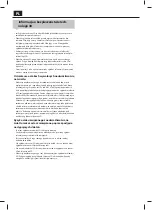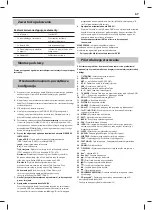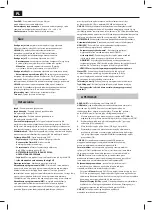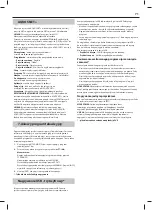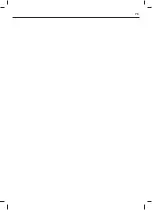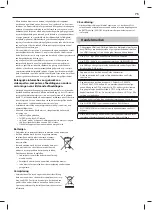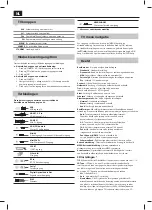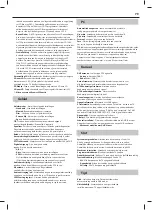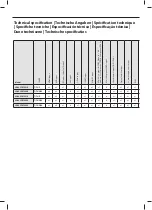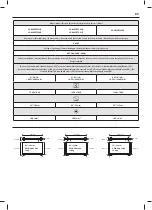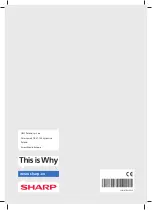NL
Inschakeltijd
- Hiermee kunt u een specifi eke tijd instellen waarop uw TV
ingeschakeld wordt, de te tonen zender, de bron en ook het volume. Deze
functie kan op dagelijks herhalen gezet worden of voor een aparte dag.
Slaap timer
- Hiermee stelt u de slaaptimer in zodat de TV automatisch
uitgeschakeld wordt na een ingestelde tijdsduur. Uit-> 10min -> 20min
-> 30min -> 60min -> 90min -> 120min -> 180min -> 240min.
OSD Timer
- Hiermee stelt u de tijdsduur in waarop het menu
op het scherm getoond wordt voordat deze verdwijnt.
Automatische Standby
- Instellingen voor automatisch
stand-by in stappen per uur: Uit -> 3uur -> 4uur -> 5uur.
Tijdzone
- Verander uw huidige tijdzone.
Netwerk
Netwerk confi guratie
- u moet eerst het type verbinding kiezen.
U kunt kiezen uit WiFi of Bedraad (kabel) verbinding.
OPMERKING
: Om te verbinden met het internet via een
bedrade verbinding, sluit een cat5/ethernet kabel aan (niet
meegeleverd) van de tv naar uw breedband modem/router.
IP confi guratie
- LAN netwerk instellingen verbinding
–
Auto
- Verbindt automatisch de tv met uw thuisnetwerk (dit
is de standaard instelling en wordt sterk aanbevolen)
–
Handmatig
- Hiermee kunt u handmatig IP, Netmask,
Gateway en DNS informatie veranderen.
WiFi confi guratie
- Instellingen draadloos netwerk verbinding
–
WiFi auto zoeken
-Zoekt automatisch naar beschikbare
draadloze netwerken. Kies het gewenste WiFi netwerk en voer
dan het wachtwoord van het netwerk in (indien het netwerk
beschermd is met een wachtwoord). Wanneer het wachtwoord
geaccepteerd wordt, zult u hier niet weer om gevraagd worden.
OPMERKING
: Het verbindingsproces kan enkele minuten duren, wees
geduldig. Elke keer dat de tv ingeschakeld wordt zal deze automatisch
verbinding maken met het netwerk, dit kan ook enkele ogenblikken duren.
Netwerk info
- Informatie over de instellingen van het netwerk
Netwerk test
- Een verbindingstest van het netwerk
Instellingen
Taal
- hiermee stelt u de taal van het menu in.
Audiotaal
- Hiermee stelt u de audiotaal in van geselecteerde DVB kanalen.
Ondertiteling taal
- Hiermee stelt u de ondertiteling
taal in van geselecteerd DVB kanalen.
Slecht horenden
- Indien het signaal ondersteuning biedt voor
slecht horenden, kunnen ondertitels afgespeeld worden door
te drukken op ''Subtitle''. Indien u Slecht horenden AAN heeft
gezet en naar een kanaal schakelt met ondersteuning voor slecht
horenden zullen ondertitels automatisch geladen worden.
Blauw scherm
- Verandert de achtergrond wanneer er geen
input is tussen transparante en een blauwe achtergrond
(alleen beschikbaar voor sommige bronnen).
PVR bestandsysteem
- PVR opname opties*
–
Selecteer schijf
- Selecteer USB en schijf partitie
–
Time Shift Afmeting
- stel tijdsduur in van shift buff er.
–
Formatteer
- U kunt aangesloten USB opslagapparaten
formatteren naar FAT 32 bestandsindeling.
WAARSCHUWING: ALLE GEGEVENS OP HET USB
APPARAAT ZULLEN WORDEN VERWIJDERD
–
Snelheid
- Test de schrijfsnelheid van
aangesloten USB opslagapparaten.
* - alleen voor apparaten met ingebouwde PVR functie
Eerste keer installeren
- Start de eerste installatie.
Software actualisatie(USB)
- Van tijd tot tijd kunnen wij nieuwe
software vrijgeven om het functioneren van de televisie te verbeteren
(beschikbaar als download). Met dit menu kunt u de nieuwe
software/fi rmware installeren op de televisie. Verdere details over de
werking hiervan zullen worden vrijgegeven met de fi rmware. Neem
contact op met de helpdesk of zie de ‘www.sharp.eu’ website.
Software Upgrade (NET)
- Hiermee kan de software van uw tv via
het internet geüpdatet worden. Deze functie zoekt naar nieuwe
software en update wanneer nodig. Voor deze functie moet de
tv met het internet verbonden zijn en een USB-opslagapparaat
met tenminste 200MB vrij ruimte aangesloten zijn.
OPMERKING
: De tv zal automatisch zoeken naar nieuwe software elke
keer dat deze ingeschakeld wordt. Indien nieuwe software gevonden
wordt, zal u gevraagd worden of u deze downloaden en installeren
wilt. Wanneer u ''Ja'' kiest zal de tv upgraden naar de nieuwste
software. Het is vereist een USB-opslagapparaat aan te sluiten op de
tv met tenminste 200MB vrije ruimte, voordat de upgrade begint.
WAARSCHUWING
: Schakel de tv niet uit voordat de upgrade voltooid is!
Opnieuw instellen
- Dit reset de menu's naar de fabrieksinstellingen.
HDMI CEC*
- Hiermee kunt via HDMI verbonden apparaten
bedienen met de afstandbediening van de TV .
–
Automatische Standby*
- Automatisch inschakelen/
uitschakelen van via HDMI CEC verbonden apparaten.
–
Apparaatlijst*
- Hiermee heeft u toegang tot het
menu van het apparaat en kunt u dit menu bedienen
met de afstandbediening van de TV.
–
HDMI ARC*
- Stuurt audio signalen van een antenne/satelliet
uitzending via HDMI naar de AV ontvanger zonder gebruik van audio
kabels, deze functie is alleen beschikbaar op HDMI 2 uitgang.
* - HDMI CEC moet ondersteund zijn voor verbonden apparaat.
LED status
- Hiermee kan de gebruiker de LED spanningsindicator
AAN of UIT schakelen, wanneer de TV gebruikt wordt. (Wanneer
de optie UIT staat zal de spanningsindicator knipperen
wanneer de afstandbediening gebruikt wordt).
Versie info
- toont de software versie van de TV
Winkel modus*
- schakelt de winkel demonstratie-modus AAN/UIT
* - alleen beschikbaar indien de winkel modus geselecteerd is tijdens
eerste installatie
APPLICATIES
AQUOS NET+
- Opent het Sharp SMART portal.
USB Media
- Multimedia modus waarmee verschillende inhoud
opgeslagen op een USB-stick afgespeeld kan worden. De inhoud zal
verdeeld worden naar verschillende bestandstypes: Foto, muziek en fi lm.
De 'Bestand optie' toont en laat u alle ondersteunde inhoud afspelen.
1.
U kunt door het menu navigeren met de
▲
/
▼
/
◄
/
►
knoppen. Om
het bestand te bevestigen dat u wilt afspelen/bekijken druk op de
[OK} knop.
2.
Kies de schijf die u nodig bent. (Indien uw schijf maar 1 partitie heeft,
ziet u maar 1 artikel).
3.
U heeft nu toegang tot het artikel. Druk op OK om af te spelen.
4.
Tijdens het afspelen van inhoud kunt u de afspeelmodi bedienen
met de knoppen van de afstandbediening of door het afspeelmenu
op te roepen en de knoppen
▲
/
▼
/
◄
/
►
en [OK]op het scherm te
selecteren.
OPMERKING
: USB verlengkabels worden niet aanbevolen omdat
deze een vermindering van beeld-/audiokwaliteit en onderbrekingen
kunnen veroorzaken tijdens het afspelen van USB inhoud.
Media Server
- Zoekt automatisch naar digitale media
servers (DMS) verbonden op uw thuisnetwerk en laat u
inhoud van media servers afspelen en weergeven.
OPMERKING
: ‘Media Server’ wordt niet de fabrikant van de
tv geleverd, u kunt software van derde partijen downloaden
en deze op uw computer of NAS installeren.
Draadloze verbinding
- Hiermee kunt u inhoud van uw smartphone of
notebook op uw tv-scherm bekijken via Miracast of Intel Wireless Display.